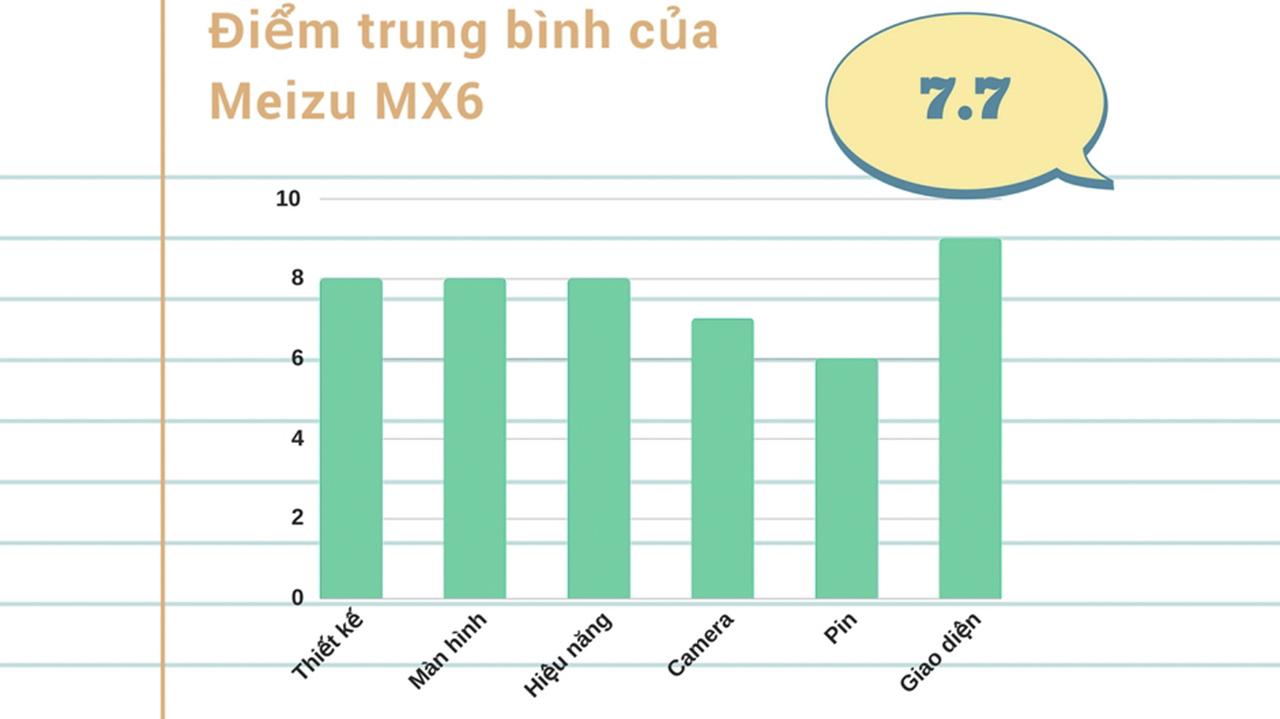Giải Cứu Bộ Sưu Tập: Tại Sao Ảnh Trên Điện Thoại Biến Mất Và Cách Khôi Phục?

Bạn đã bao giờ mở điện thoại và tá hỏa khi thấy bộ sưu tập ảnh yêu quý trống trơn? Cảm giác lo lắng, tiếc nuối khi những kỷ niệm đáng nhớ bỗng chốc biến mất thật khó tả. Đừng quá lo lắng! Bài viết này sẽ giúp bạn hiểu rõ nguyên nhân khiến ảnh trong bộ sưu tập điện thoại “không cánh mà bay” và “bật mí” các cách khôi phục cực kỳ đơn giản.
Tại sao ảnh trong bộ sưu tập trên điện thoại lại biến mất?
Có rất nhiều lý do dẫn đến tình trạng ảnh trong bộ sưu tập điện thoại “biến mất” bí ẩn, cùng điểm qua một số “thủ phạm” phổ biến nhất nhé:
1. File .nomedia “phù phép”:
Sự xuất hiện của file .nomedia trong điện thoại giống như một “lời nguyền” khiến các tệp tin trong thư mục đó bị ẩn đi, bao gồm cả những bức ảnh yêu thích của bạn.
 File .nomedia
File .nomedia
2. Hệ điều hành “lỗi thời”:
Sử dụng hệ điều hành (OS) quá cũ khiến điện thoại không thể cập nhật các bản vá lỗi mới nhất từ nhà sản xuất, từ đó phát sinh lỗi và có thể dẫn đến tình trạng mất ảnh.
3. Điện thoại “ì ạch” như rùa:
Điện thoại thường xuyên bị đơ, treo, lag khiến hệ thống hoạt động chậm chạp, bộ sưu tập không kịp hiển thị đầy đủ ảnh cũng là nguyên nhân phổ biến.
4. Ứng dụng “choảng” nhau:
Quá nhiều ứng dụng “chen chúc” trên điện thoại dẫn đến xung đột, khiến hệ thống quá tải và ảnh hưởng đến bộ sưu tập.
5. Bộ sưu tập “thiếu quyền”:
Bộ sưu tập chưa được cấp quyền truy cập bộ nhớ cũng khiến bạn không thể xem được ảnh.
6. “Lỡ tay” xóa nhầm:
Đây là lý do “kinh điển” khiến nhiều người dùng “khóc thét”. Chỉ một thao tác xóa nhầm là toàn bộ ảnh trong bộ sưu tập sẽ “ra đi” không lời từ biệt.
“Hô biến” ảnh trở lại với các cách khắc phục đơn giản
Đừng vội “tiếc hùi hụi” khi ảnh trong bộ sưu tập biến mất, hãy thử áp dụng ngay các cách sau đây để “cứu nguy” cho khoảnh khắc đáng nhớ của bạn:
1. “F5” cho điện thoại:
Khởi động lại điện thoại là cách đơn giản nhất để làm mới hệ thống và giúp bộ sưu tập hiển thị lại ảnh.
2. “Tiêu diệt” file .nomedia:
Xóa file .nomedia trong bộ nhớ điện thoại hoặc thẻ nhớ SD để “phá giải lời nguyền” ẩn ảnh.
3. “Trao quyền” cho bộ sưu tập:
Cấp quyền truy cập bộ nhớ cho bộ sưu tập để ứng dụng có thể hoạt động bình thường.
4. “Nâng cấp” hệ điều hành:
Cập nhật hệ điều hành lên phiên bản mới nhất để sửa lỗi và cải thiện hiệu suất cho điện thoại.
5. “Dọn dẹp” bộ nhớ:
Xóa cache, bộ nhớ đệm và gỡ bỏ các ứng dụng không sử dụng để giải phóng dung lượng cho bộ nhớ ảnh.
6. “Reset” về trạng thái ban đầu:
Khôi phục cài đặt gốc cho điện thoại là giải pháp “tối ưu” nhưng hãy nhớ sao lưu dữ liệu quan trọng trước khi thực hiện.
“Phép màu” cho Android: Khôi phục ảnh đã xóa
Nếu bạn lỡ tay xóa ảnh trên điện thoại Android, đừng lo lắng, Google Photos sẽ là “vị cứu tinh” đắc lực cho bạn:
Bước 1: Mở ứng dụng Google Photos.
Bước 2: Chọn “Thư viện” > “Thùng rác”.
Bước 3: Chạm và giữ ảnh muốn khôi phục > Chọn “Khôi phục”.
Những câu hỏi thường gặp
1. Làm sao để chuyển ảnh từ thẻ nhớ về lại điện thoại?
Rất đơn giản, bạn chỉ cần sao chép ảnh từ thư mục trên thẻ nhớ và dán vào thư mục Pictures trên điện thoại.
2. Album chụp ảnh màn hình bị mất hết ảnh, các album khác vẫn còn thì phải làm sao?
Có thể do lỗi hiển thị hoặc bạn vô tình xóa ảnh. Hãy thử khởi động lại máy hoặc sao lưu ảnh ở các album khác.
3. Khôi phục cài đặt gốc rồi thì có lấy lại ảnh không?
Hoàn toàn có thể nếu bạn đã sao lưu ảnh lên Google Photos hoặc máy tính.
Lời kết
Hy vọng bài viết đã giúp bạn hiểu rõ hơn về nguyên nhân và cách khắc phục lỗi mất ảnh trên điện thoại. Hãy thường xuyên sao lưu ảnh quan trọng để tránh trường hợp đáng tiếc xảy ra. Chúc bạn thành công!